KERNEL_DATA_INPAGE_ERROR repareren voor win32kfull.sys, ntfs.sys, srv.sys bestanden op Windows 10
Bijgewerkt Januari 2023: Krijg geen foutmeldingen meer en vertraag je systeem met onze optimalisatietool. Haal het nu op - > deze link
- Download en installeer de reparatietool hier.
- Laat het uw computer scannen.
- De tool zal dan repareer je computer.
De KERNEL_DATA_INPAGE_ERROR bugcontrole heeft een waarde van 0x0000007A . Deze bugcontrole geeft aan dat de opgevraagde pagina met kerneldata uit het wisselbestand niet in het geheugen kon worden gelezen. Als u deze BSOD-fout bent tegengekomen wanneer u probeert uw Windows 10-apparaat wakker te maken of op te starten, kunt u de oplossingen proberen die in dit bericht worden gepresenteerd.
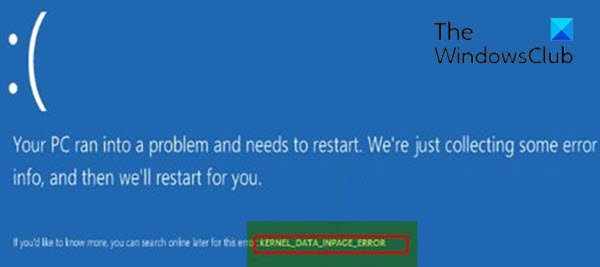
Deze fout kan specifiek verwijzen naar win32kfull.sys, ntfs.sys (NT File System-stuurprogrammabestand is een Windows-stuurprogramma) of srv.sys (Server-schijfbestand is een Windows-stuurprogramma) -bestanden.
KERNEL_DATA_INPAGE_ERROR Blauw scherm
Als u met dit probleem wordt geconfronteerd, kunt u onze aanbevolen oplossingen hieronder in willekeurige volgorde proberen en kijken of dat helpt om het probleem op te lossen.
Belangrijke opmerkingen:
U kunt nu pc-problemen voorkomen door dit hulpmiddel te gebruiken, zoals bescherming tegen bestandsverlies en malware. Bovendien is het een geweldige manier om uw computer te optimaliseren voor maximale prestaties. Het programma herstelt veelvoorkomende fouten die kunnen optreden op Windows-systemen met gemak - geen noodzaak voor uren van troubleshooting wanneer u de perfecte oplossing binnen handbereik hebt:
- Stap 1: Downloaden PC Reparatie & Optimalisatie Tool (Windows 11, 10, 8, 7, XP, Vista - Microsoft Gold Certified).
- Stap 2: Klik op "Start Scan" om problemen in het Windows register op te sporen die PC problemen zouden kunnen veroorzaken.
- Stap 3: Klik op "Repair All" om alle problemen op te lossen.
- Voer Blue Screen Online Troubleshooter uit
- Voer CHKDSK uit
- Voer geheugendiagnose uit
- Werk het betreffende stuurprogramma bij of draai het terug
Laten we eens kijken naar de beschrijving van het betrokken proces met betrekking tot elk van de genoemde oplossingen.
Als je normaal kunt inloggen, goed; anders moet u opstarten in de veilige modus, het scherm met geavanceerde opstartopties openen of de installatiemedia gebruiken om op te starten om deze instructies uit te voeren.
1] Voer Blue Screen Online Troubleshooter uit
We raden u altijd aan eerst de Blue Screen Online Troubleshooter van Microsoft uit te voeren om te proberen BSOD-fouten op te lossen die u op uw Windows 10-apparaat kunt tegenkomen.
2] Voer CHKDSK uit
CHKDSK is een haalbare oplossing die deze fout zou kunnen verhelpen.
Om CHKDSK uit te voeren, doet u het volgende:
- Druk op de Windows-toets + R om het dialoogvenster Uitvoeren te openen.
- Typ cmd in het dialoogvenster Uitvoeren en druk vervolgens op CTRL + SHIFT + ENTER om de opdrachtprompt in admin / verhoogde modus te openen.
- Typ de onderstaande opdracht in het opdrachtpromptvenster en druk op Enter.
chkdsk / x / f / r
U ontvangt het volgende bericht:
CHKDSK kan niet worden uitgevoerd omdat het volume door een ander proces wordt gebruikt. Wilt u plannen dat dit volume de volgende keer dat het systeem opnieuw opstart, wordt gecontroleerd? (J / N).
- Tik op de Y- toets op het toetsenbord en start uw computer opnieuw op.
Nadat CHKDSK is voltooid, controleert u of het probleem is opgelost. Als dit niet het geval is, probeer dan de volgende oplossing.
3] Voer geheugendiagnose uit
Corruptie in RAM kan Windows 10 mogelijk onstabiel maken en dus Blue Screen Of Death-fouten veroorzaken. Dus als je een nieuwe RAM-stick hebt toegevoegd, verwijder deze dan en controleer of dat de fout veroorzaakt. Als dit niet het geval is, moet u een geheugentest uitvoeren. Windows begint met het controleren op de afwijkingen in het RAM. Als het er een vindt, moet u het getroffen RAM-geheugen vervangen.
4] Werk de betreffende driver bij of draai deze terug
Zoals hierboven al is aangegeven, kunnen de stuurprogramma's die verantwoordelijk zijn voor de fout de bestanden win32kfull.sys, ntfs.sys of srv.sys zijn. Wat de specifieke driver van de drie ook is, u kunt deze systeembestuurprogrammabestanden bijwerken en als dat het probleem niet oplost, kunt u de driver terugdraaien naar een eerdere versie en kijken of dat helpt.

